TIN TỨC
Cách mở khóa khi nhập sai mật khẩu laptop
Lỡ nhập sai mật khẩu máy tính không ít lần thì phải làm sao? Có cách nào lấy lại mật khẩu máy vi tính khi quên mã pin máy tính xách tay hay không?
Nếu như bạn nhập sai mật khẩu laptop nhiều lần thì nội dung bài viết này là dành cho bạn!. Dưới đây chúng tôi sẽ hướng dẫn bạn cách mở máy tính khi quên mật khẩu nhanh chóng và công dụng nhất!.
Cách mở khóa khi nhập sai mật khẩu laptop nhiều lần
Nếu quên mã pin máy tính, có thể máy vi tính của các bạn sẽ bị khóa, không thể truy cập vào Windows và có thể mất dữ liệu lâu dài. Với laptop bị nhập sai mật khẩu không ít lần, chúng ta có thể thực hiện mở khóa máy tính xách tay bằng 3 cách: Sử dụng thiết lập từ Windows. Sử dụng USB Boot hoặc công cụ khôi phục lại mật khẩu từ bên thứ ba.
1. Đặt lại mật khẩu Windows
Lưu ý, cách này chỉ sử dụng được trong tình huống bạn đã đăng ký & sử dụng thông tin tài khoản Microsoft để đăng nhập vào laptop.
Bước 1: Đăng nhập ngay vào tài khoản của bạn
Bạn truy cập tại đây và nhập thông tin tài khoản Microsoft cần đặt lại mật khẩu → Nhập tài khoản → Chọn tiếp theo.
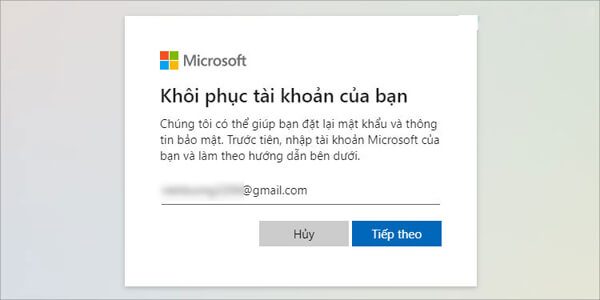
Nhập thông tin tài khoản & bấm tiếp sau
Bước 2: thực hiện việc đặt lại mật khẩu
Tại đây, bấm vào dòng chữ Tôi không có bất kỳ thứ gì trong số này.
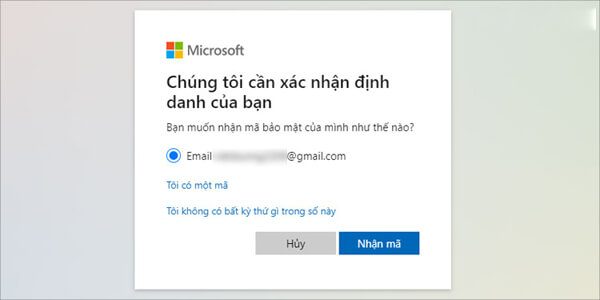
Tiến hành xác đánh giá và nhận định danh
Bước 3: Nhập mã xác minh danh tính được gửi tới địa chỉ Email của bạn.
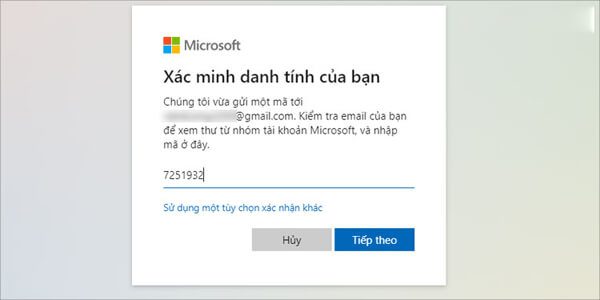
Nhập mã xác định danh tính của bạn
Bước 4: triển khai đặt lại mật khẩu mới → Nhấn Tiếp theo
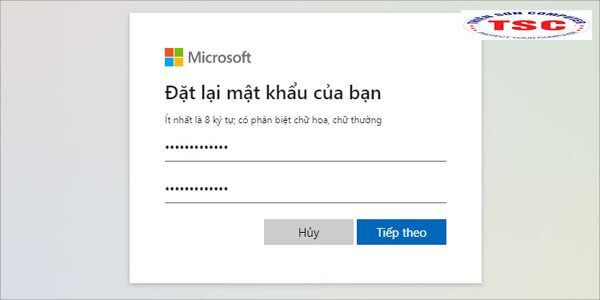
Thực hiện đặt lại mật khẩu mới
Bước 5: sau cùng, khi màn hình giao diện Mật khẩu của bạn đã thay đổi là bạn đã thực hiện đặt mật khẩu Windows thành công.
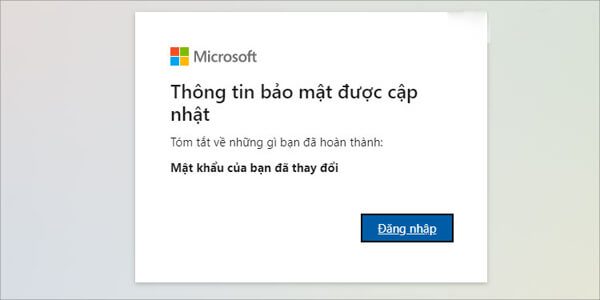
Thông báo bảo mật được update
Nhấp vào Đăng Nhập để truy cập ngay vào tài khoản. Chúc bạn thành công!.
2. Truy cập vào Administrator khác để đổi lại mật khẩu
Lưu ý: Cách này áp dụng cho những phiên bản Windows 7 trở lên, trường hợp máy bạn có thông tin tài khoản Administrator khác.
Bước 1: Trên màn hình đăng nhập Windows, chúng ta có thể đăng nhập vào máy tính bằng tài khoản Admin khác có sẵn.
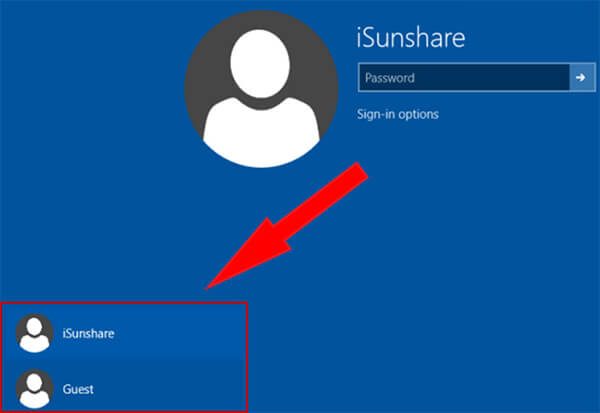
Sử dụng tài khoản Admin đã có sẵn trong máy
Không chỉ có vậy, bạn cũng có thể truy cập vào Administrator bằng tổ hợp phím Ctrl + Del + Alt & chọn Switch User để chuyển hẳn sang tài khoản Admin mà bạn nhớ mật khẩu.
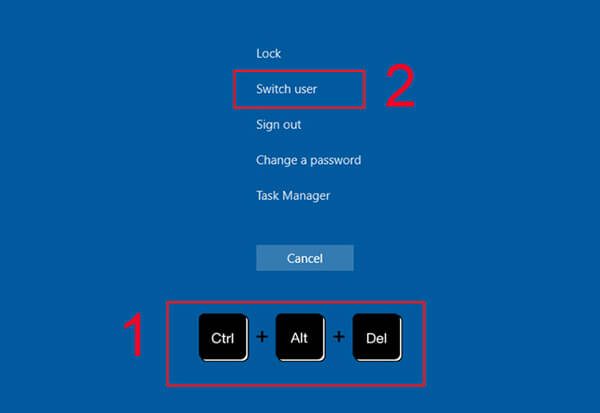
Sử dụng tổ hợp phím Ctrl + Del + Alt
Bước 2: sau thời điểm vào máy tính, trong hộp tìm kiếm của Windows, tìm kiếm và mở Control Panel.
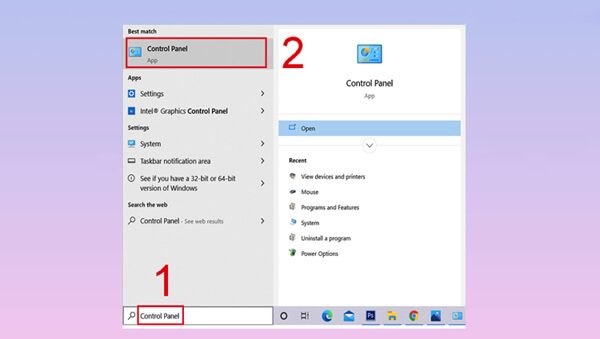
Tìm kiếm và mở Control Panel
Bước 3: bấm vào thông tin tài khoản người dùng để xuất hiện sổ tài khoản người dùng.
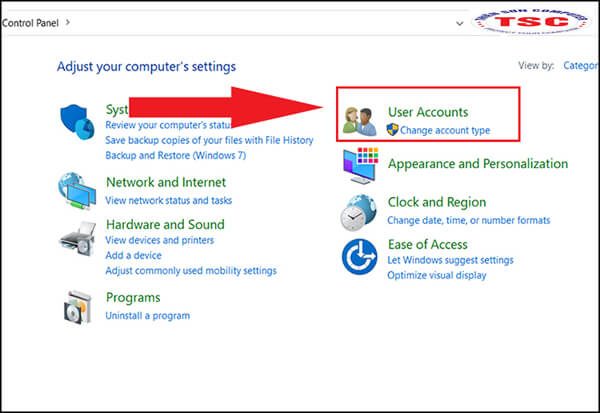
Truy vấn tài khoản người dùng
Bước 4: nhấp vào links quản trị tài khoản khác.
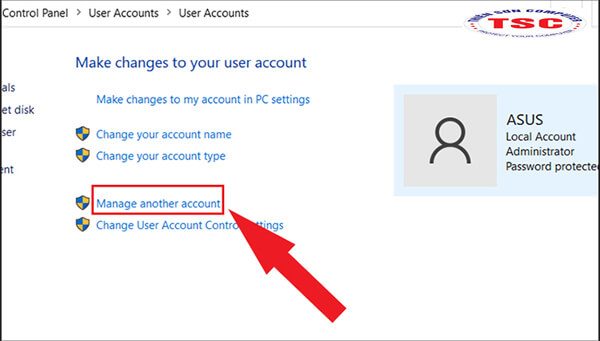
Chọn quản trị tài khoản khác
Bước 5: Chọn thông tin tài khoản mà bạn quên mật khẩu để đổi mật khẩu.
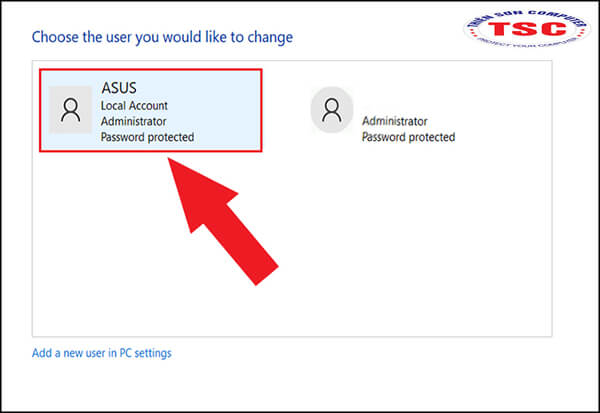
Chọn tài khoản bạn muốn đổi mật khẩu
Bước 6: Bấm đổi mật khẩu khác.
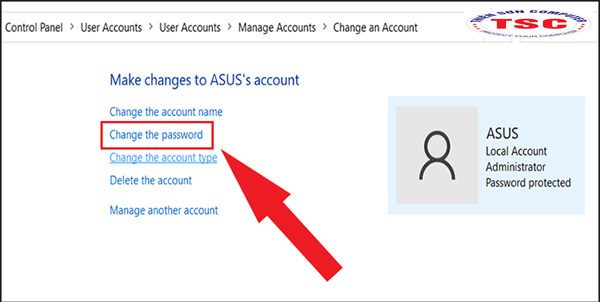
Nhấp vào biến đổi mật khẩu
Bước 7: Nhập mật khẩu vào những ô nhu cầu nhấn nút Change password (Đổi mật khẩu) để đổi mật khẩu.
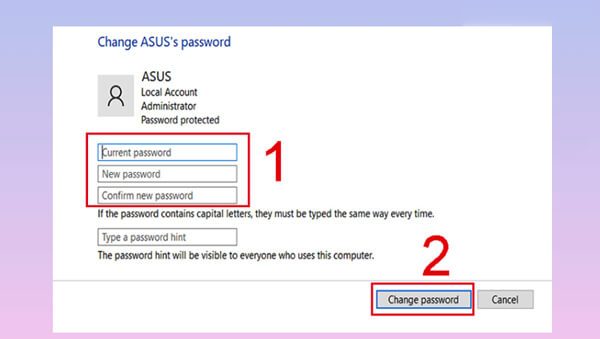
Đổi mật khẩu
3. Dùng usb boot lấy lại mật khẩu máy tính
USB Boot là công cụ có chức năng gỡ bỏ mật khẩu trên máy tính/laptop từ Win 7 đến Win 10. Sử dụng USB Boot để gỡ bỏ mật khẩu rất kết quả. Tuy nhiên nó đòi hỏi nhiều hiểu biết về kỹ thuật vì việc vận hành & setup hơi phức hợp.

Dùng USB Boot lấy lại mật khẩu máy vi tính
Nếu có sẵn USB Boot thì bạn nên nhờ người có trình độ bổ trợ trong trường hợp này hoặc mang máy tính tới cơ sở sớm nhất của hệ thống Thiensoncomputer để được các kỹ thuật viên hỗ trợ.
4. Sử dụng công cụ phục hồi mật khẩu của bên thứ ba
Tính năng chính của Password Changer là Phục hồi mật khẩu bài bản. Đây là công cụ được thiết kế theo phong cách để reset mật khẩu Administrator và Local User trên Windows trong trường hợp quên hoặc mất mật khẩu. Phần mềm giúp bẻ khóa tài khoản bị khóa & thay đổi thuộc tính tài khoản.
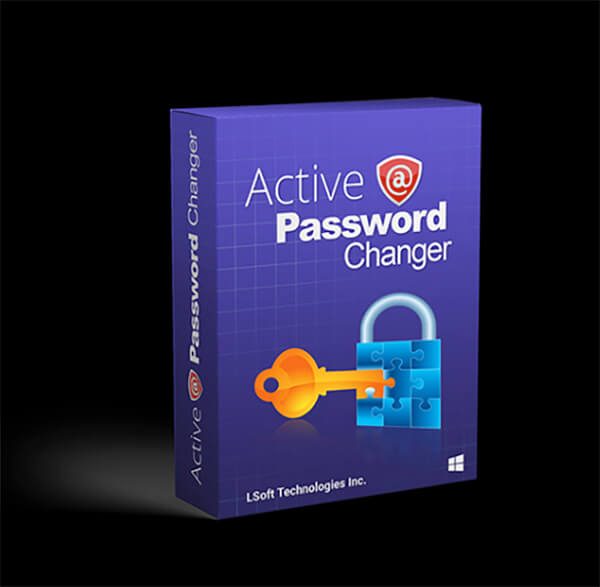
Phần mềm Active@ Password Changer
Công cụ hỗ trợ Phục hồi mật khẩu cho Windows 10/8/7, Windows Vista, Windows XP, Windows 2 nghìn, Windows NT, Windows Server 2003, Windows Server 2008.
Link tải phần mềm Active@ Password Changer: download tại đây
Trên đây là hướng dẫn của chúng tôi giúp bạn Bẻ khóa nếu nhập sai mật khẩu laptop không ít lần. Nếu đã triển khai các hướng dẫn trên vẫn không thể lấy lại được mật khẩu máy tính thì chúng ta cũng có thể mang máy tính tới cơ sở gần nhất của Thiensoncomputer để được bổ trợ sớm nhất có thể nhé!.

